Grup gönderileri nasıl kullanılır?
Last modified:
Grup hizmeti oluşturma
Grup kayıtlarını kullanmaya başlamak için grup hizmetleri oluşturmanız gerekir.
Bunu yapmak için "Ayarlar" - "Hizmetler" bölümüne gidin, ardından sağ üst köşedeki "Hizmet ekle"ye tıklayın ve grup hizmeti oluşturmayı seçin.
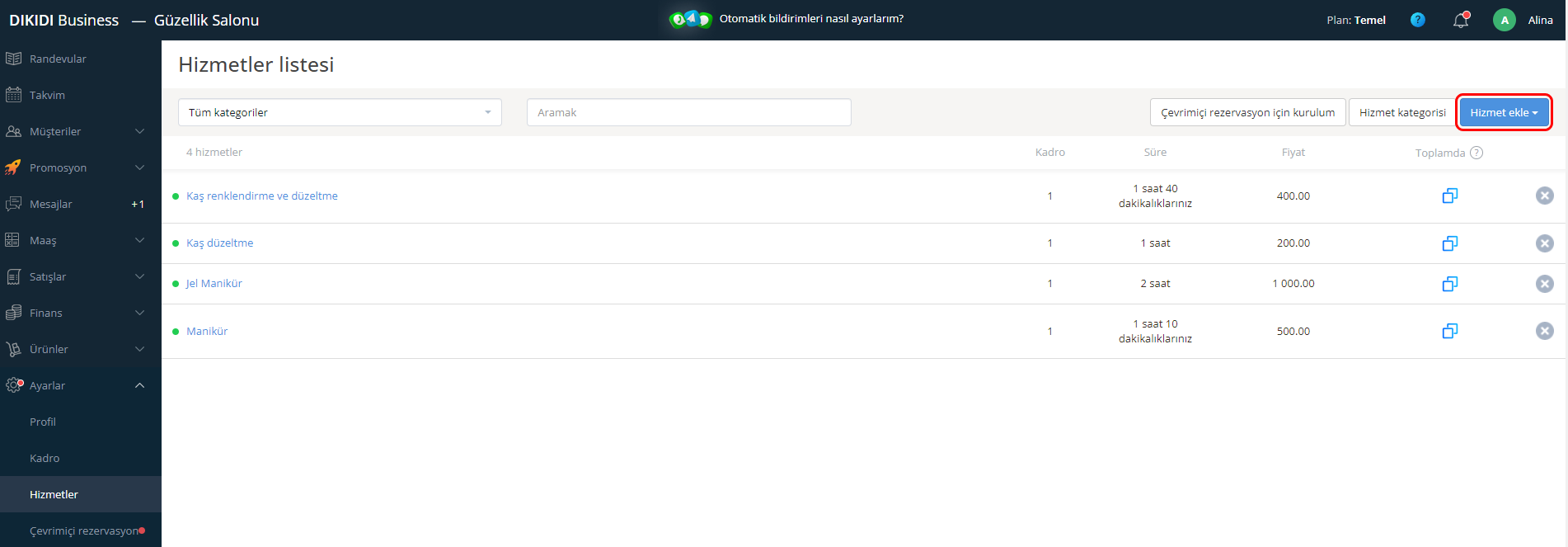
Çevrimiçi olarak bir hizmete kaydolabiliyorsanız bu hizmet için bir görsel yüklemelisiniz.
Grup girişi oluşturma
Artık bir grup girişi oluşturabilirsiniz; bunu yapmak için giriş günlüğüne gidin ve sol üst köşedeki grup girişi günlüğü simgesine tıklayın.
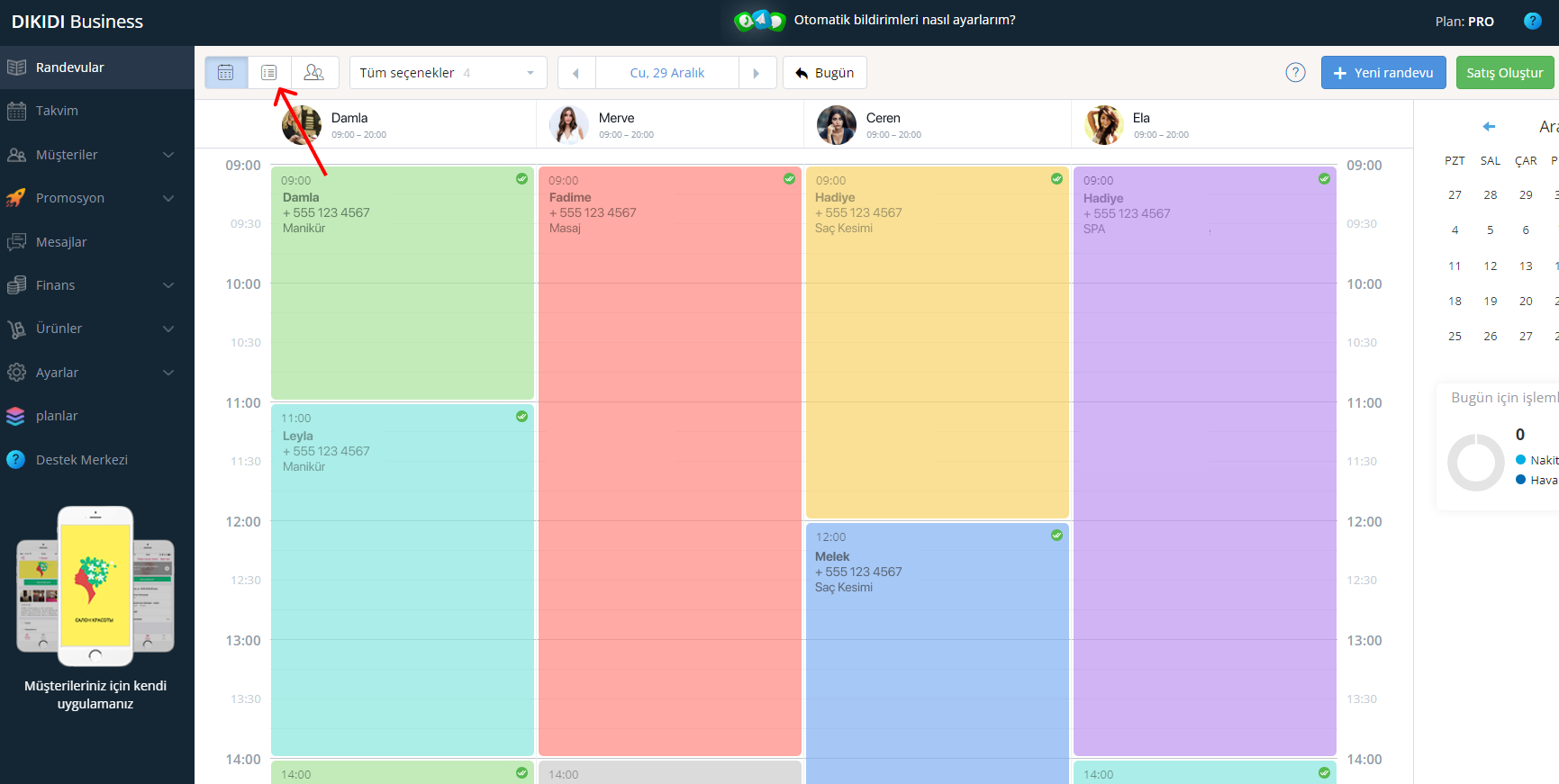
Daha sonra kayıt günlüğündeki alana tıklayarak veya sağ üst köşedeki "Sınıf ekle" butonuna tıklayarak kayıt oluşturmaya devam edebilirsiniz.
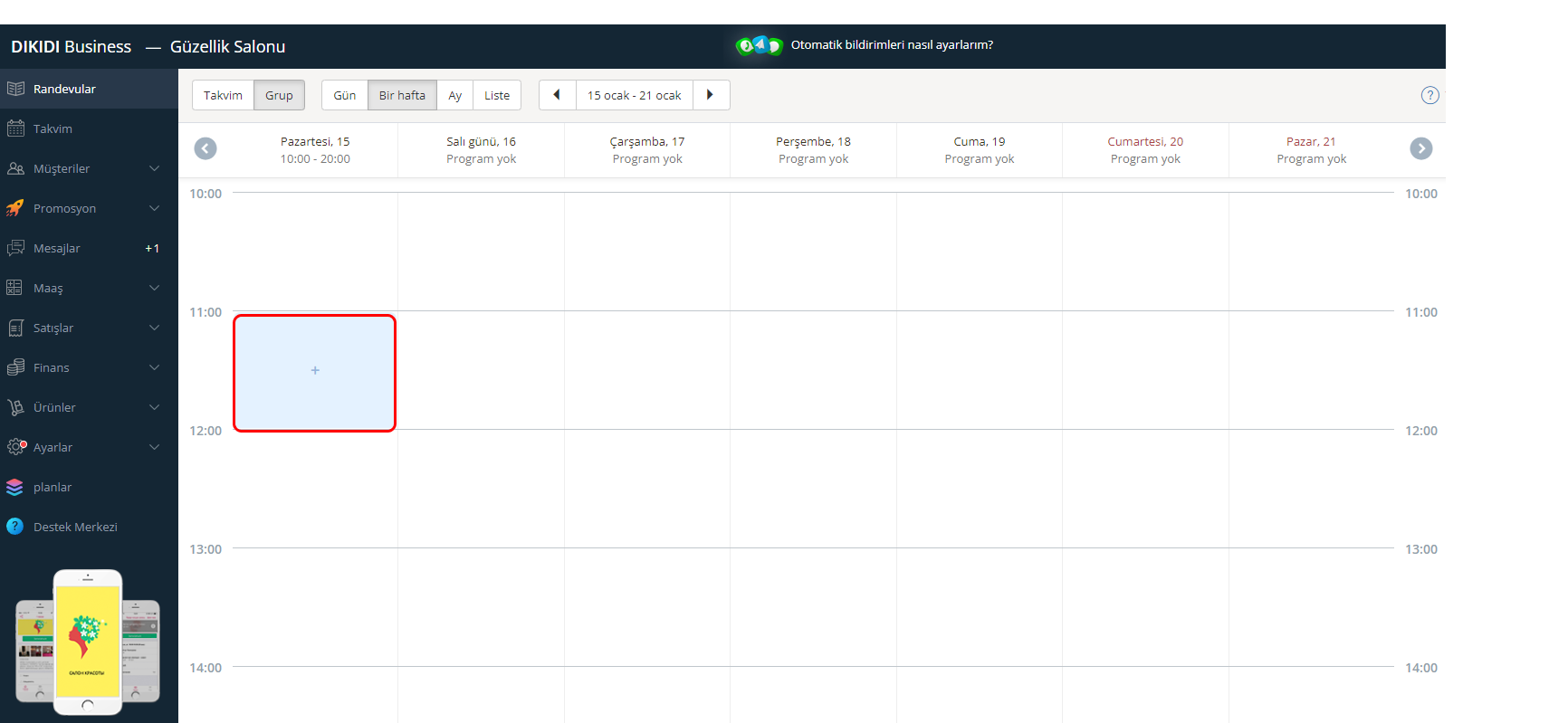
Sağ tarafta aşağıdakileri yapmanız gereken ayar alanlarını göreceksiniz:
1. Tarih ve saati belirtin.
2. Yukarıda belirtildiği gibi daha önce oluşturduğunuz hizmetlerden istediğiniz hizmeti seçin.
3. Bu hizmeti gerçekleştirecek uzmanları seçin.
4. Gerekirse bir kaynak seçin.
5. Oturum ayarları alanında parametreler servis ayarlarından otomatik olarak doldurulacaktır ancak bunları ayarlayabilirsiniz.6. Sırada oturum tekrarlama ayarları alanı var, onu aşağıda ayrı ayrı inceleyeceğiz.
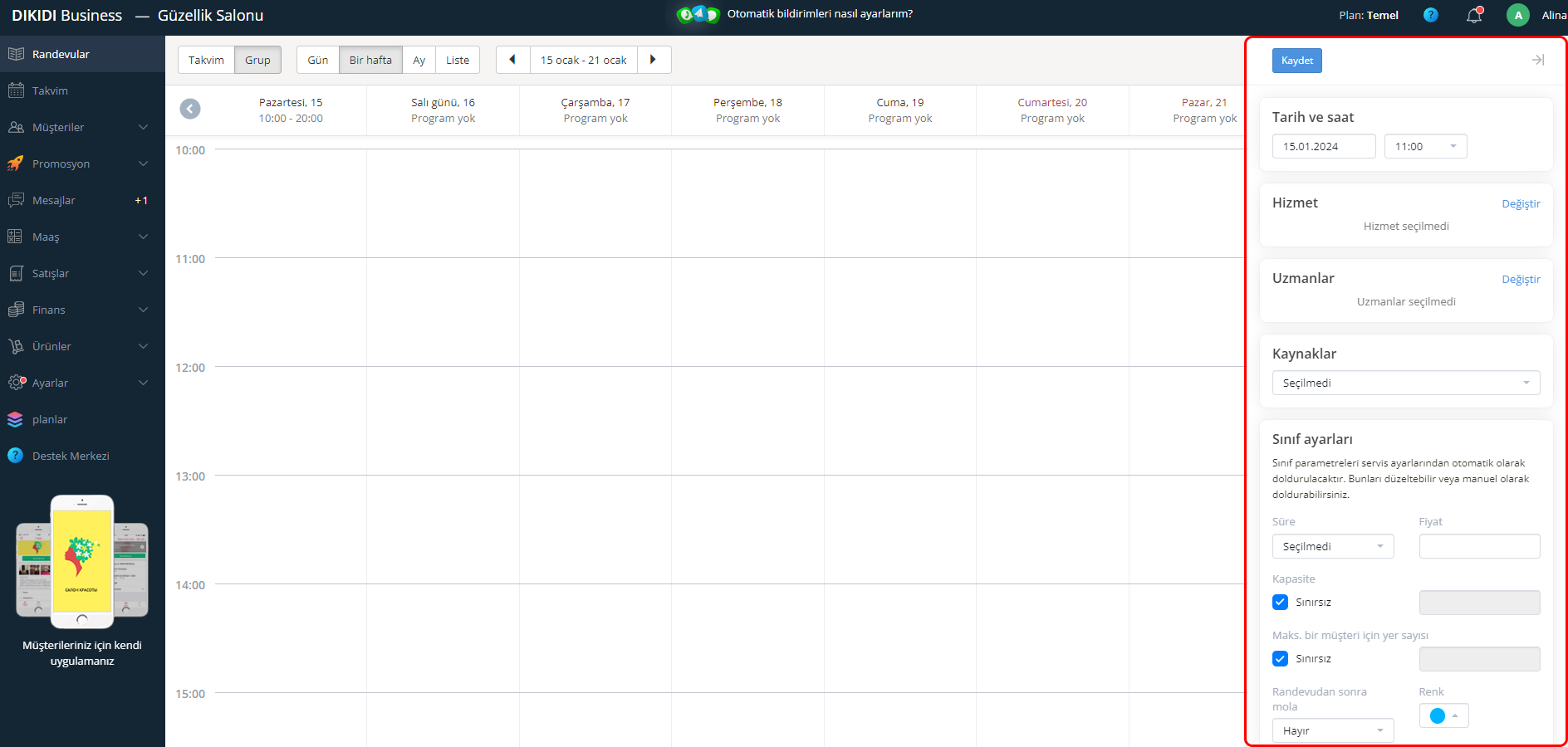
Üst kısımdaki "Kaydet" butonuna tıklayın.
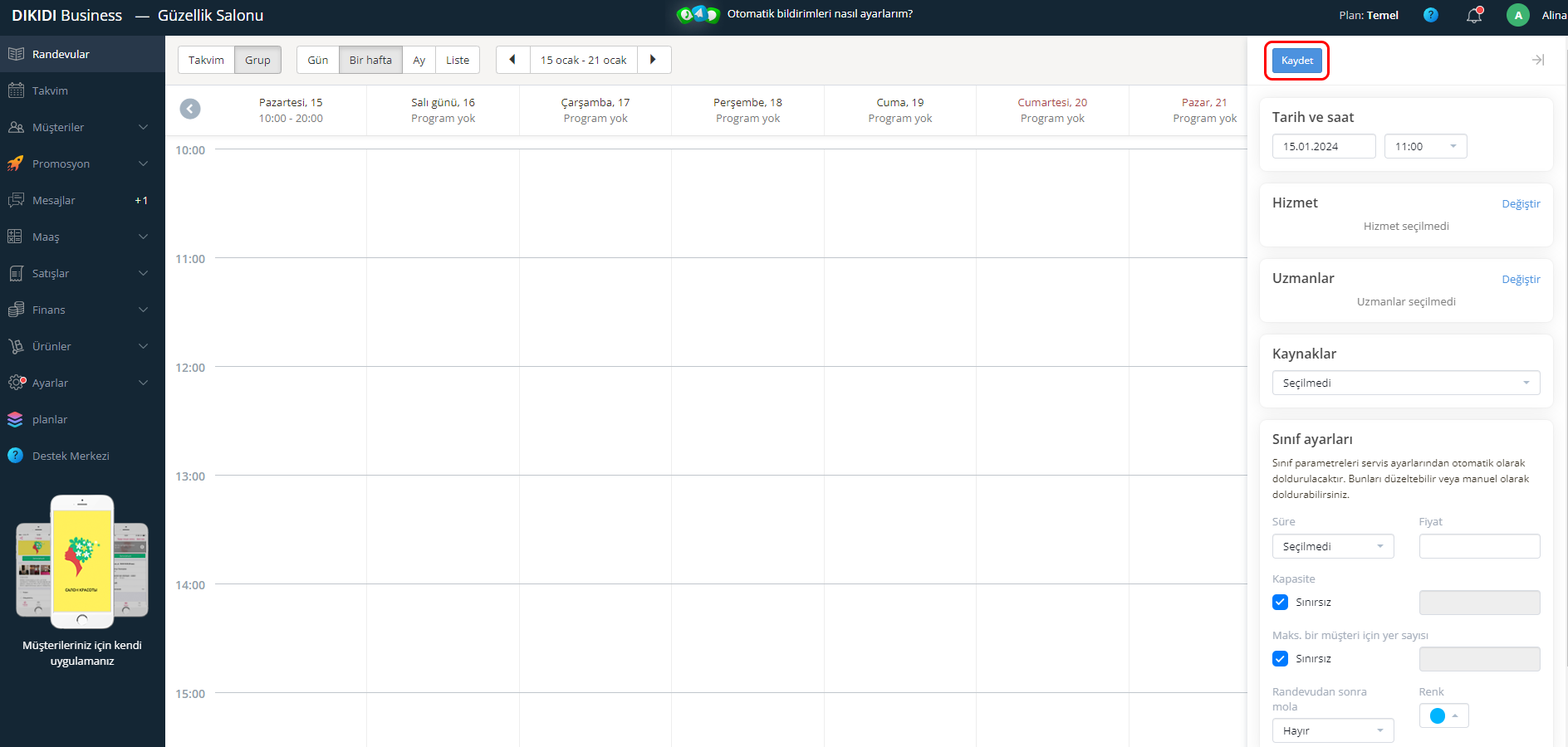
Uygun tarih ve saat için bir girişiniz olacak; buna tıkladığınızda, sınıflara müşteri ekleyebileceğiniz ve ayrıca ders hatırlatıcısı gönderme zamanını ayarlayabileceğiniz, müşterinin ziyaretini onaylayıp onaylamadığını belirtebileceğiniz ve ziyaretin durumunu işaretleyin.
Oturum yinelemelerini ayarlama
Yukarıda 6. paragrafta bahsedilen ayarlar alanı. Bir oturumun tekrarını farklı parametrelere göre yapılandırmanıza olanak tanır.
Yapılandırmak için ihtiyacınız olan aralık birimini (saat, gün, hafta, ay) ve uzunluğunu belirtin.
Daha sonra tekrarların yapılacağı tarih ve saati belirtin.
Ayrıca haftalık tekrar ayarlarında, aralıktaki tekrarlar için haftanın belirli günlerini belirtebilirsiniz.
Yinelemeler, bitiş tarihi ve saatine kadar yapılandırılır ve bu tarih ve saate DAHİLDİR.
Örnekler
Saat başı tekrar:
Sabah 8 için kayıt oluşturuyorum ve bu kaydın iş günüm saat 18.00'e kadar 2 saatte bir tekrarlanmasını istiyorum.
Bunun için “Oturumu tekrarla” kısmında 2 saatte bir tekrarlamayı seçiyorum ve bitiş tarihinde kaydın yapıldığı günü saat 17:00 olarak seçiyorum. Yinelemeler bir bitiş tarihi ve saati içerecek şekilde yapılandırıldığından yinelemelerin bitiş saati 17:00 olarak ayarlanır.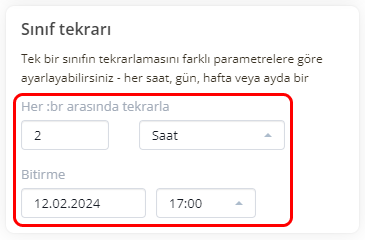
Günlere göre tekrarlama:
Pazartesi saat 09:00 için bir giriş oluşturuyorum ve bu girişin iki hafta boyunca üç günde bir tekrarlanmasını istiyorum.
Bunun için “Tekrar oturumu”nda 3 günde bir tekrarlamayı seçiyorum ve bitiş tarihinde bir sonraki haftanın Pazar gününü 09:00 olarak ayarlıyorum.
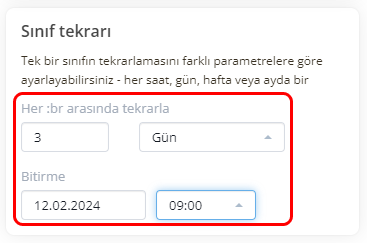
Haftaya göre tekrarlayın:
Ay başı için bir giriş oluşturuyorum ve bu girişin ay sonuna kadar her Pazartesi, Çarşamba ve Cumartesi tekrarlanmasını istiyorum.
Bunun için "Oturum Tekrarı"nda 1 haftada bir tekrarlamayı seçiyorum ve haftanın günlerinde Pazartesi, Çarşamba ve Cumartesi'yi seçiyorum. Daha sonra bitiş tarihinde bu ayın son gününü seçiyorum.
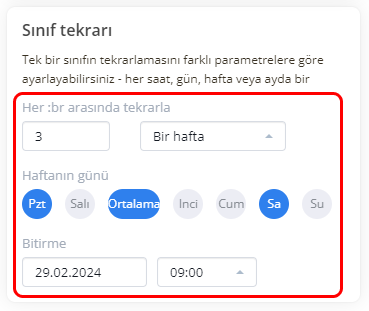
Aya göre tekrarlayın:
20 Mart saat 10:00 için bir giriş oluşturuyorum ve bu girişin altı ay boyunca her ayın 20'sinde görünmesini istiyorum.
Bunu yapmak için “Oturumu tekrarla” bölümünde her 1 ayda bir tekrarlamayı seçiyorum ve ardından bitiş tarihini seçiyorum: Cuma 20.09 - 10:00.
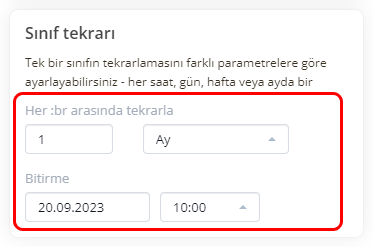
Tekrarları silme ve düzenleme
Bir giriş bir tekrarın başlangıcı veya parçasıysa, onu silerken veya düzenlerken "Geçerli ve sonraki" seçeneğini seçebilirsiniz, ardından eylem sonraki tüm girişlere uygulanacaktır.
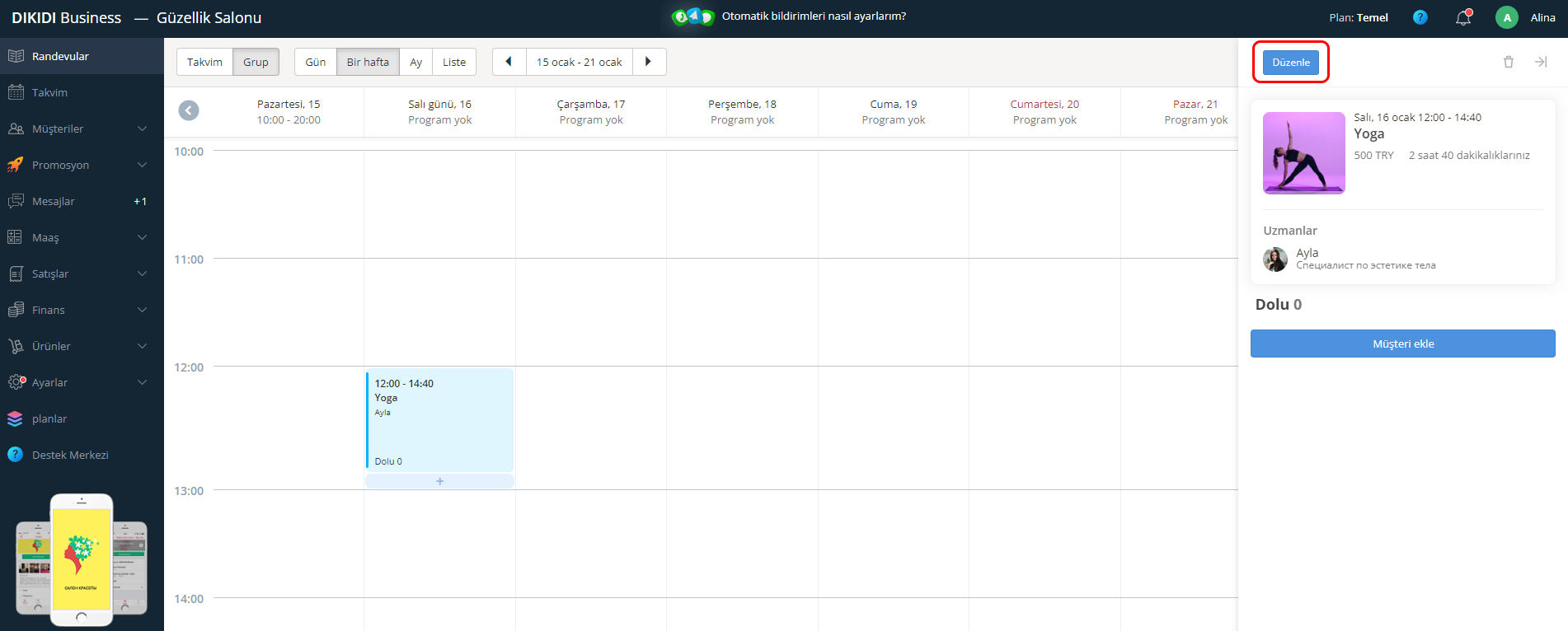
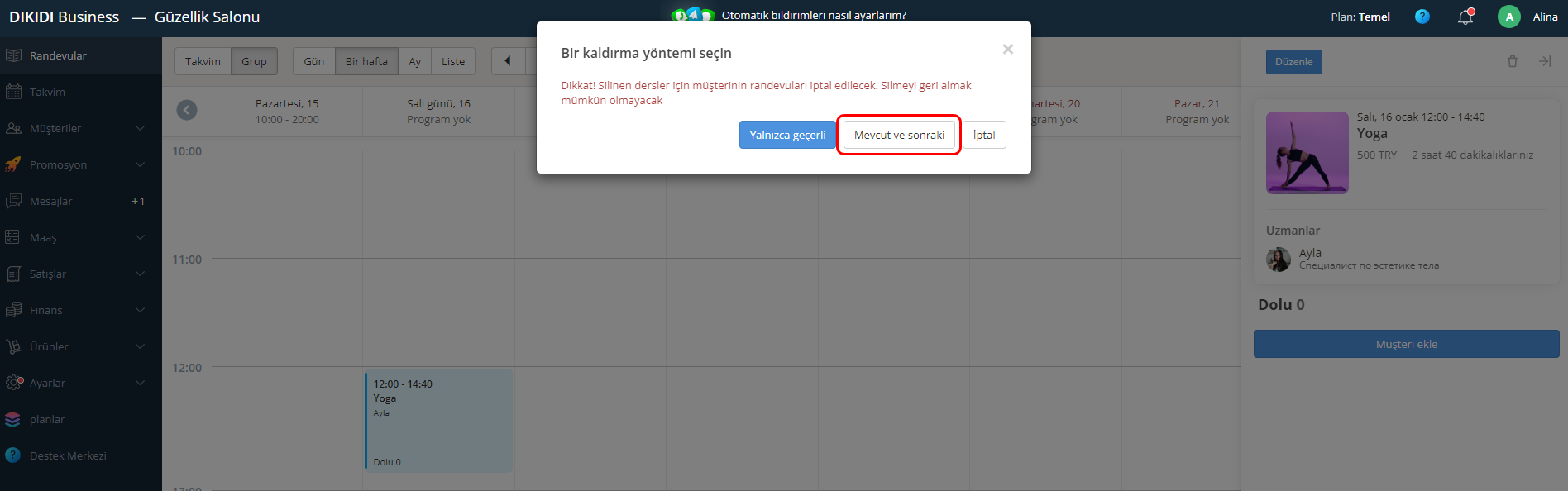
Girişleri düzenledikten sonra, daha önce bulundukları grubun düzenlenmesinden veya silinmesinden artık etkilenmeyecek olan ayrı bir tekrar grubu haline gelecekler.
Grup derslerine online kayıt
Grup hizmetlerine çevrimiçi kaydolabilmek için şunları yapmanız gerekir:
1) Hizmet için aktif bir çevrimiçi kayıt yapın; bu, hizmeti oluştururken veya daha sonra düzenlerken hizmet ayarlarında yapılabilir
2) Günlükte ihtiyacınız olan tarih ve saat için bir grup girişi oluşturun
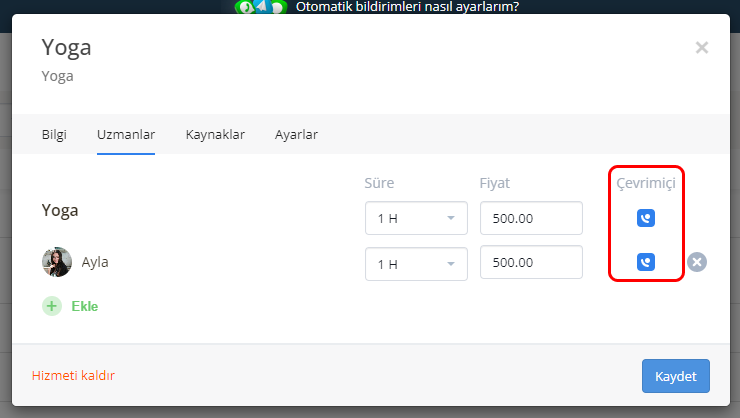
Bundan sonra, çevrimiçi kayıt sayfanızda müşterinin bu hizmete çevrimiçi olarak kaydolabileceği “Grup Hizmetleri” bölümü görünecektir.